Service di Windows adalah program yang berjalan dibalik layar (background) dan tidak memiliki tampilan apapun, tugasnya adalah melayani operasional dari sistem operasi dan software – software yang berjalan. Bisa disimpulkan betapa pentingnya peran service di Windows dan jumlah service ini sangatlah banyak, masing – masing memiliki tugas yang tersendiri.
Tapi tidak semua service yang aktif di Windows anda perlukan, beberapa bisa dinonaktifkan bila layanan yang ditawarkan tidak pernah digunakan. Service Windows jelas akan menggunakan sumber daya komputer seperti prosesor dan memori walaupun tidak ada pekerjaan (idle), jadi dengan mengatur keadaan beberapa service akan memberikan efek positif ke Windows. Hal ini bisa terlihat penggunaan RAM berkurang, beban CPU lebih rendah sehingga komputer anda akan terasa lebih responsif dan lebih cepat dalam menyelesaikan tugasnya karena service yang berjalan lebih sedikit.
Cara melihat semua services di Windows
Tentunya kita harus mengetahui service apa saja yang ada sekarang dalam Windows, caranya cukup mudah yaitu jalankan Run command dan ketikkan services.msc kemudian klik OK.

Jendela manajemen Services akan terbukan dan anda akan bisa melihat seluruh service yang ada di komputer anda beserta informasi mengenai layanan tersebut.

Saat anda memilih sebuah service akan dapat mengetahui apa fungsinya dengan membaca tulisan pada bagian Description. Jadi anda bisa menilai sendiri apakah service tersebut dibutuhkan atau tidak dalam operasional komputer anda. Saya sarankan harap berhati – hati menentukan apakah service tertentu dibutuhkan atau tidak, karena beberapa service memiliki dependensi terhadap service lainnya.
Mengatur status service Windows
Anda bisa segera mengubah jalannya service dengan mudah disini, yang perlu dilakukan adalah klik kanan pada service yang ingin anda atur dan pilih keadaan yang sesuai.

Beberapa pilihan status service Windows yang bisa anda pilih:
- Start – Menghidupkan service Windows tersebut.
- Stop – Mematikan service Windows yang dipilih.
- Pause – Menghentikan sementara service Windows.
- Resume – Melanjutkan aktivitas service Windows yang di-Pause.
- Restart – Menjalankan ulang service Windows.
Harap dipahami dulu apa fungsi setiap service sebelum mengaturnya, jangan sampai masalah terjadi karena salah setting Windows service.
Mengatur Startup-Type service Windows
Ingin mengatur lebih lanjut service tertentu di Windows? Klik kanan dan pilih Properties atau langsung saja double click pada service yang terpilih. Setiap service memiliki jenis Startupnya sendiri – sendiri dan anda juga bisa mengaturnya.
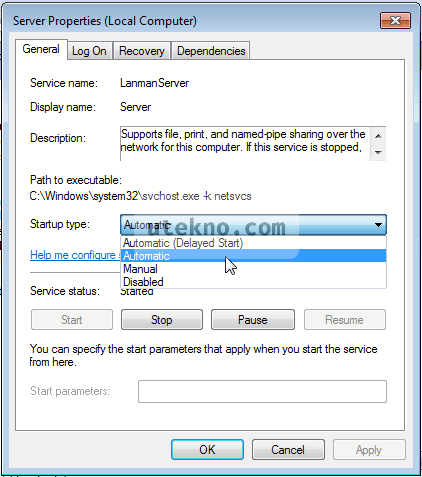
Startup-Type merupakan bagaimana awalnya service tersebut dijalankan dan berikut beberapa jenis dan penjelasan singkatnya:
- Automatic (Delayed Start) – Service Windows otomatis hidup tapi dengan penundaan waktu tertentu setelah masuk Windows, ini berguna untuk mengurangi waktu login Windows.
- Automatic – Service Windows akan otomatis dijalankan saat masuk ke Windows.
- Manual – Anda harus mengaktifkan service secara manual untuk bisa digunakan.
- Disabled – Services akan dimatikan.
Service – service Windows yang vital hendaknya dibiarkan aktif, kalau dimatikan permanen akan kerepotan nantinya kalau terjadi masalah pada kinerja Windows.
Melihat dependensi service Windows
Service yang ada di Windows biasanya memiliki ketergantungan (dependensi) dengan service lainnya untuk bisa beroperasi. Sehingga sebelum anda mematikan service tertentu di Windows pastikan tidak ada service penting lainnya yang membutuhkan. Cara melihat service tersebut bergantung pada service apa saja bisa anda lihat pada Properties dan ubahlah tab ke Dependencies.

Kalau service tersebut bergantung pada service lain mungkin masih aman untuk dimatikan, tapi kalau ada service penting yang bergantung pada service ini bisa runyam kedepannya kalau dimatikan. Pilihlah dengan baik – baik, kalau belum yakin carilah informasi mengenai service tersebut.
Lainnya
Beberapa virus juga sering menyamar menjadi service di Windows, kalau ada nama – nama asing dalam daftar service di Windows carilah tahu informasinya.
Kalau komputer anda masih responsif dan terasa cepat lebih baik biarkan saja, tapi kalau anda memiliki kemampuan mengenali apa saja service Windows yang tidak diperlukan silahkan optimalkan performa komputer anda. Saya sendiri mematikan beberapa service yang menurut saya tidak penting dan belum pernah saya gunakan, tapi tentu saja dibantu dengan Google kalau belum yakin.
bagaimana mengaktifkan kembali service yg telah dimatikan semua?
Mas masih bisa masuk Windows tidak? Atau coba lewat Safe Mode. Ini Windows apa ya?
kak td sy tdk senaja klik stop Service Windows Audio, tadinya saya cuma mau me Restart sja krn audio tidak bunyi. Cara aktifkan lagi service yg sudah di stop gimana ya kak?
Sama caranya mbak, cuma pilih saja Automatic/Enabled.
saya pakai windows 10 dan hampir semuanya disabled. yang mana saja yang perlu di automatic dan running? thank you
Kalau ragu jadikan automatic saja mas, jadi kalau Windows perlu akan otomatis aktif. Kalau tidak ya dibiarkan mati.
Mindows 10
Windows audionya status nya stopping mau di starting lagi tapi iconnya ga bisa dipencet.. Ini gimana?
Icon ga bisa dipencet itu, icon tulisan start ada tapi ga tersedia pas dipencet itu ga ngerespond
Hmm… di service kan maksudnya?
Coba install ulang driver audionya?
Cara bisa masuk ke services yang sudah di disabled bagaimana mas solisinya, hampir semua saya disabled menjadikan tidak bisa masuk ke pengaturan service n startup
Kenapa service windows yg sudah di disable, bisa otomatis kembali ke Manual?
saran agar apa saja yang sebaiknya di disable?
Tempat saya statusnya running semua apa tidak apa apa? Tolong jawabannya
Service Lokal tidak berjalan ( defragment) . bagaimana mengaktifkan kembali
kalau status pada service.msc running semua itu bagaimana ya solusinya? tidak dapat di started, cuman running aja
status di msc.service runnin semua. Bagaimana ya solusi untuk mengubah jadi started. sudah di start dan stop berulang kali namun tetap saja statusnya cmn running aja